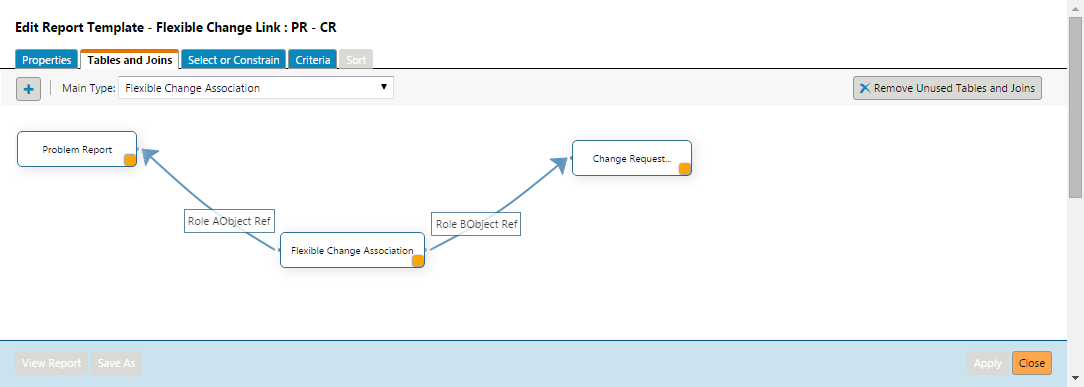Link di modifica flessibili per Query Builder
Ambito/Applicabilità/Presupposti
L'ambito di queste informazioni è quello di delineare consigli per la creazione di un report Query Builder che visualizzi associazioni di modifica flessibili.
Risultato desiderato
Il risultato desiderato di queste informazioni è quello di fornire indicazioni su come creare un modello di report che utilizzi link di modifica flessibili per visualizzare associazioni di modifica flessibili.
Soluzione
Sono disponibili nuovi tipi di link che supportano un modello di report Query Builder per gli oggetti di modifica associati tramite link di modifica flessibili.
Conoscenze indispensabili
Per completare questo processo, è necessario avere una conoscenza degli argomenti indicati di seguito.
• Link di modifica flessibili
• Oggetti di modifica associati
• Modelli di report
• Oggetti di modifica
Elementi di soluzione
|
Elemento
|
Tipo
|
Descrizione
|
|---|---|---|
|
wt.change2.FlexibleChangeLink
|
Classe
|
Link astratto per associazioni flessibili tra due oggetti FlexibleChangeItem. Gli oggetti FlexibleChangeItem includono report di problema, soluzioni temporanee, richieste di modifica e notifiche di modifica.
|
|
wt.change2.ChangeProcessLink
|
Classe
|
Link per associazioni di processo flessibili tra due oggetti FlexibleChangeItem.
|
|
wt.change2.ChangeReferenceLink
|
Classe
|
Link per associazioni di riferimento flessibili tra due oggetti FlexibleChangeItem.
|
Procedura - Creazione di un modello di report per la visualizzazione di associazioni di modifica flessibili
Creazione di un nuovo report
La procedura riportata di seguito consente di creare un nuovo report. Questo report mostra tutti i report di problema collegati a richieste di modifica tramite link di processi di modifica.
1. Per creare un nuovo modello di report, passare a > > , quindi fare clic su Nuovo modello di report. Nella scheda Proprietà assegnare un nome al modello.
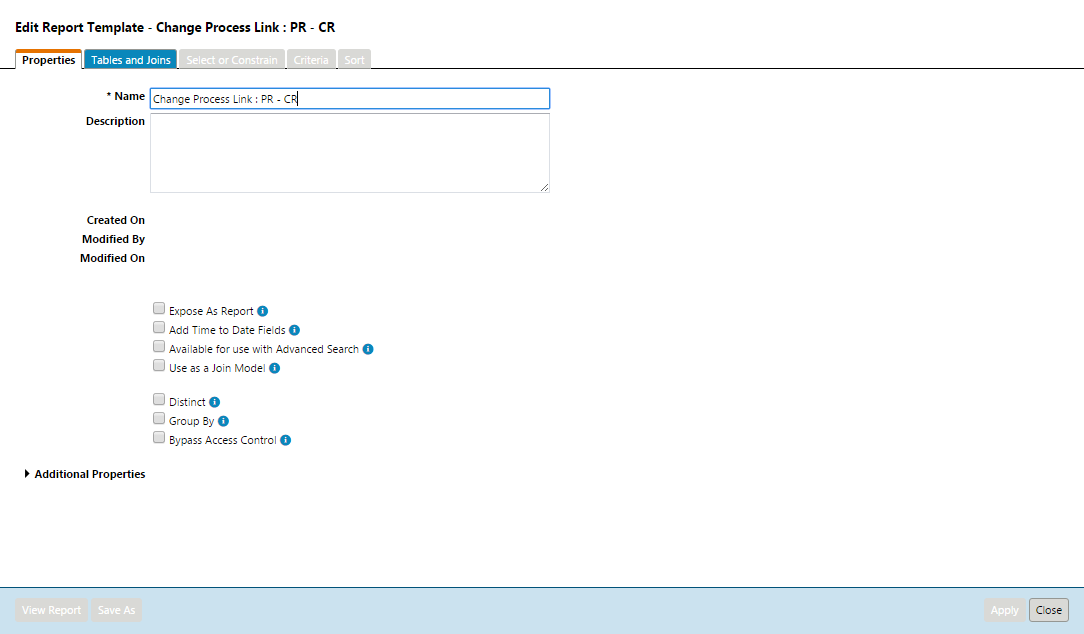
2. Selezionare la scheda Tabelle e join. Fare clic sul pulsante Aggiungi. Cercare e selezionare Link processo di modifica, quindi fare clic su OK.
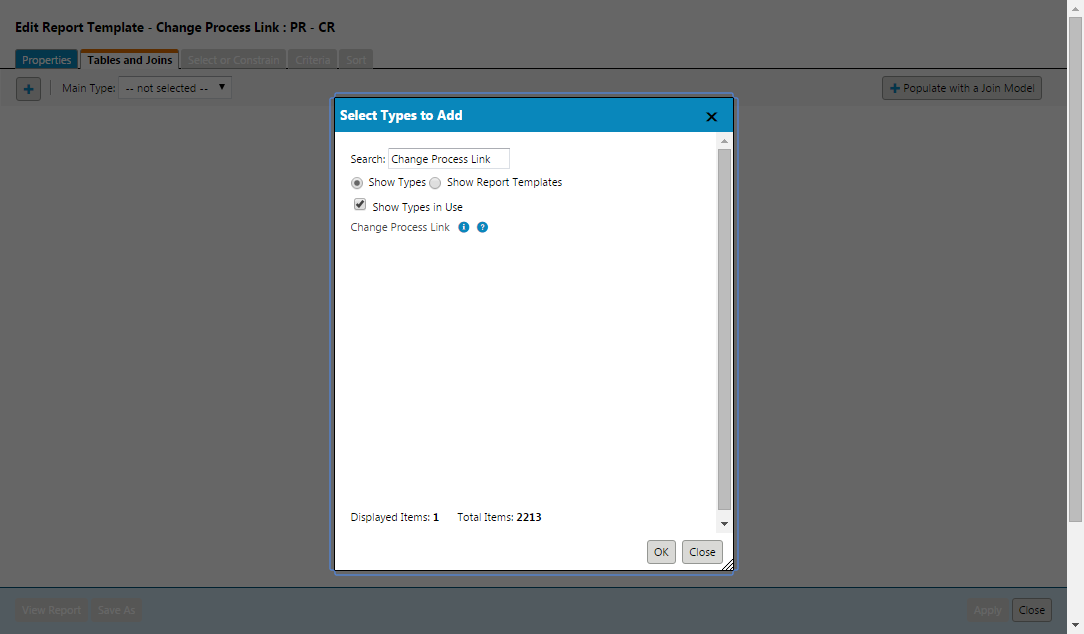
3. Fare di nuovo clic sul pulsante Aggiungi e questa volta selezionare Report di problema e fare clic su OK.
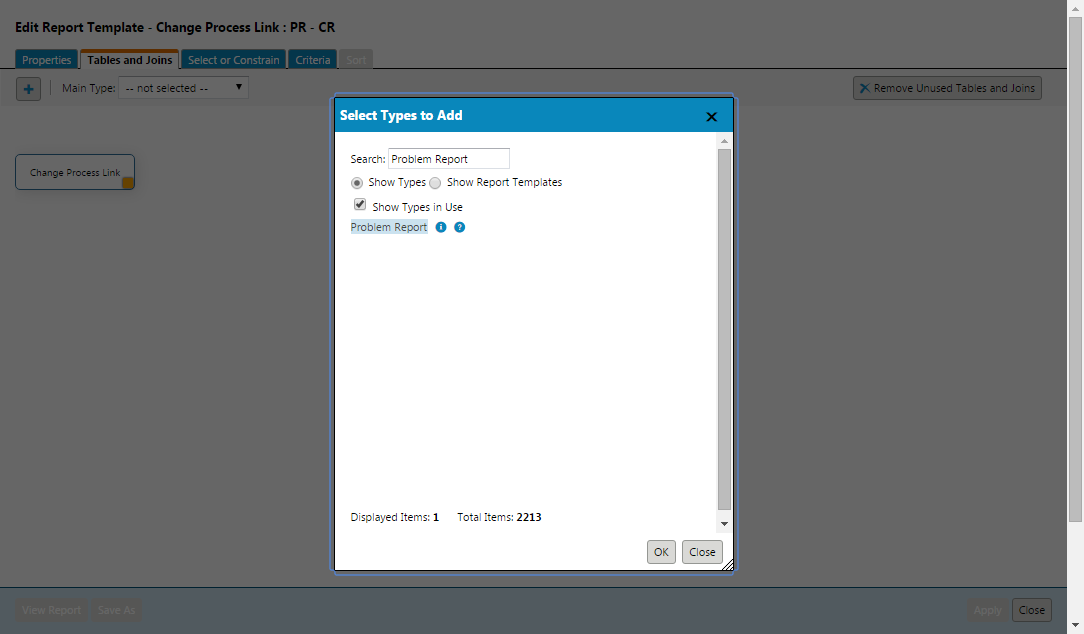
4. Fare di nuovo clic sul pulsante Aggiungi e questa volta selezionare Richiesta di modifica e fare clic su OK.
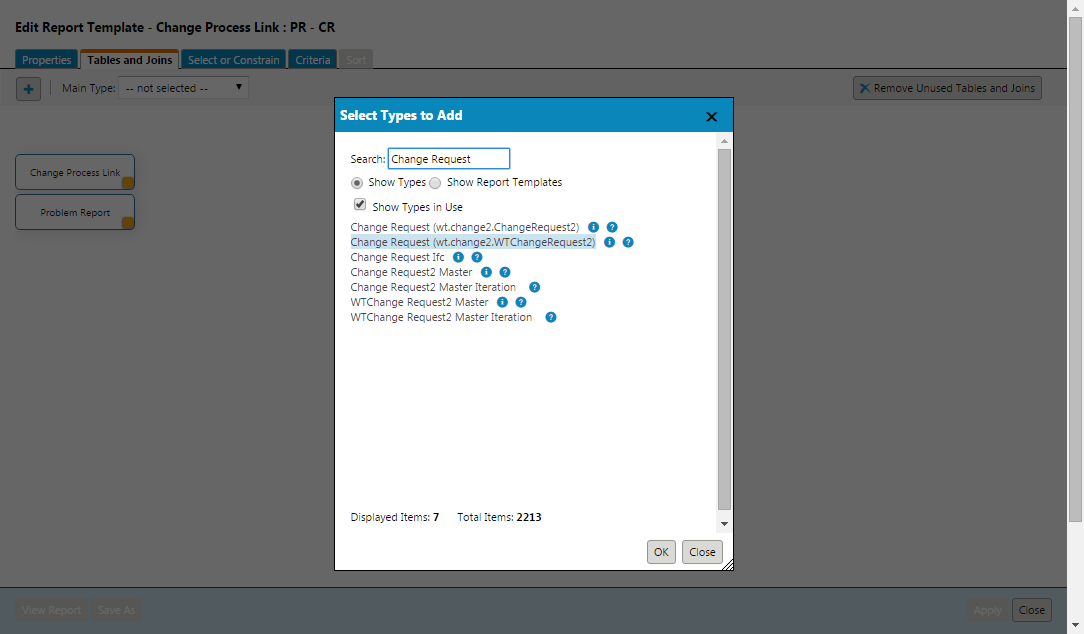
5. Fare clic e tenere premuto sul riquadro giallo nell'angolo inferiore destro della casella Report di problema. Trascinare la selezione sopra la casella Link processo di modifica. Viene visualizzata la procedura guidata Crea join.
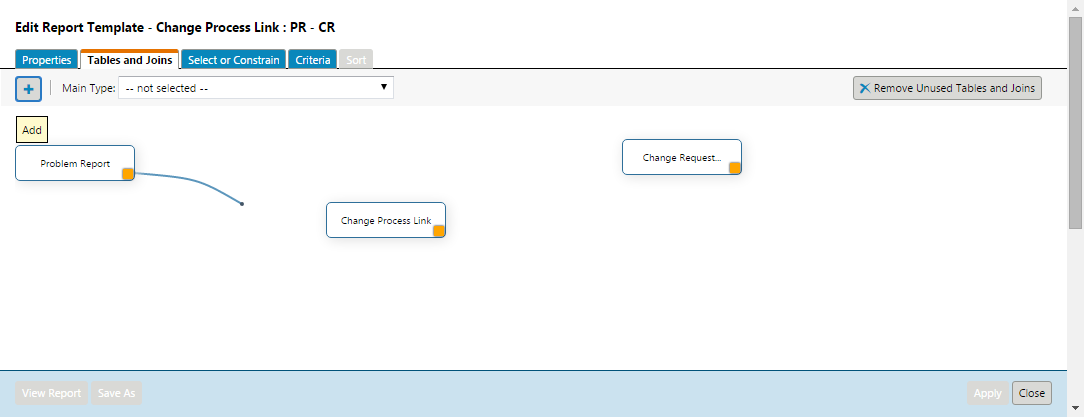
6. Selezionare Riferimento AObject ruolo (da Link processo di modifica) e fare clic su OK.
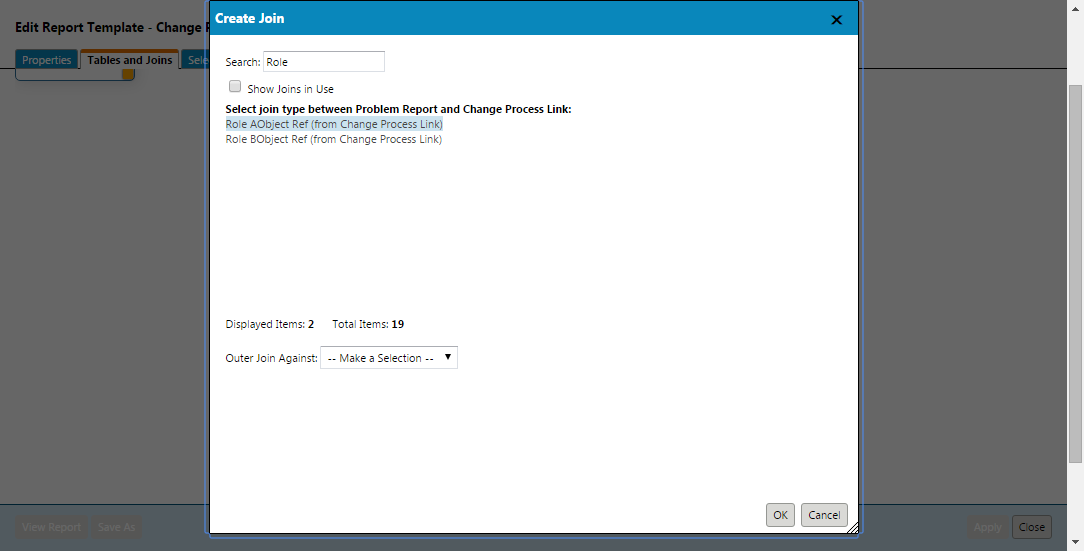
7. Creare un altro join tra la richiesta di modifica e il link del processo di modifica.
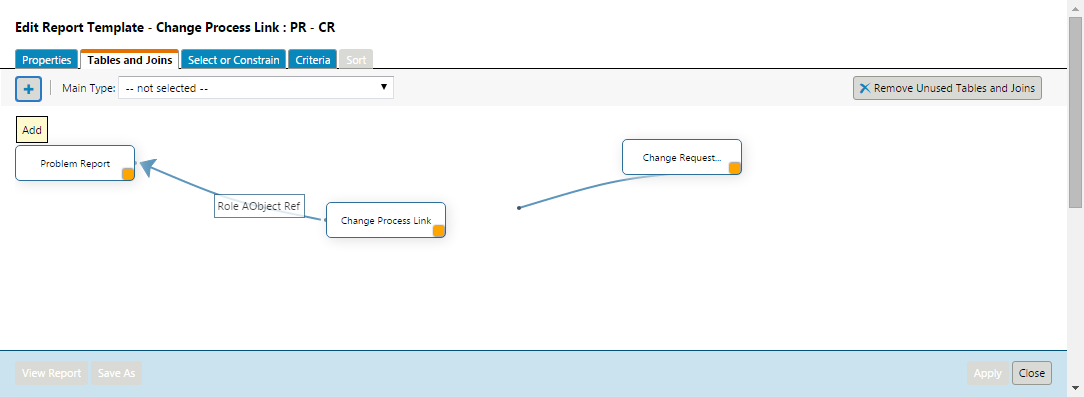
8. Selezionare Riferimento BObject ruolo (da Link processo di modifica) e fare clic su OK.
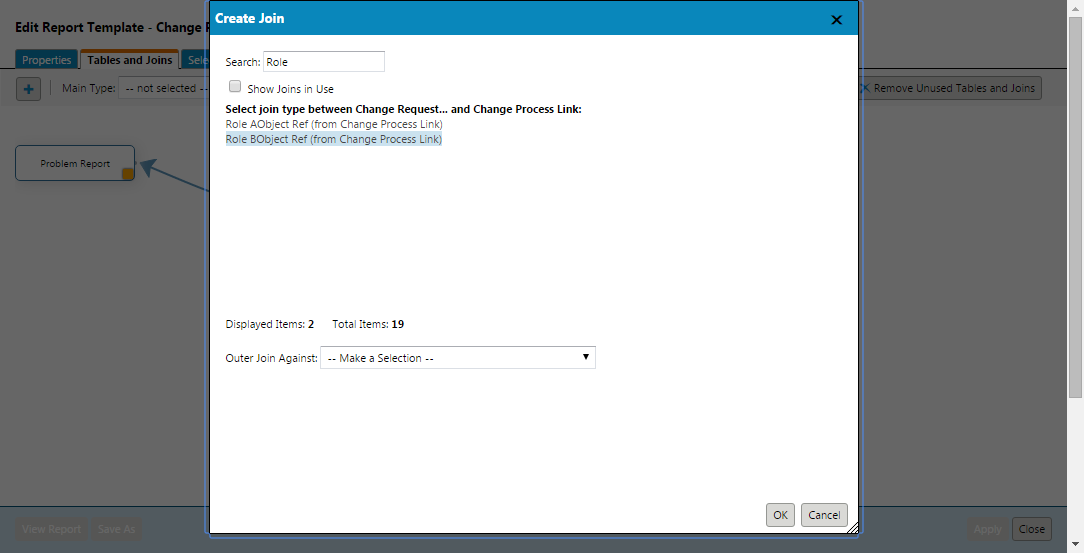
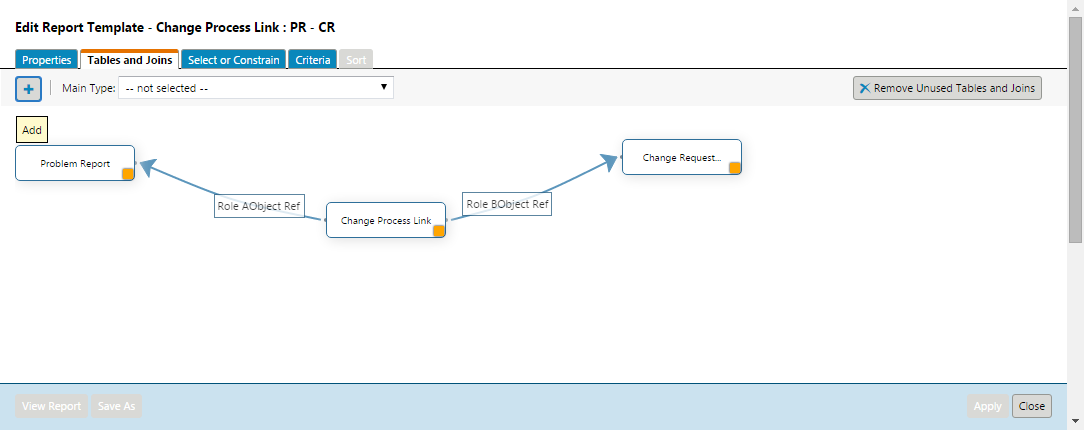
9. Passare alla scheda Seleziona o vincola. Fare clic sul menu a discesa Aggiungi accanto all'angolo superiore sinistro. Selezionare Elemento riportabile per visualizzare il popup Seleziona attributi da aggiungere.
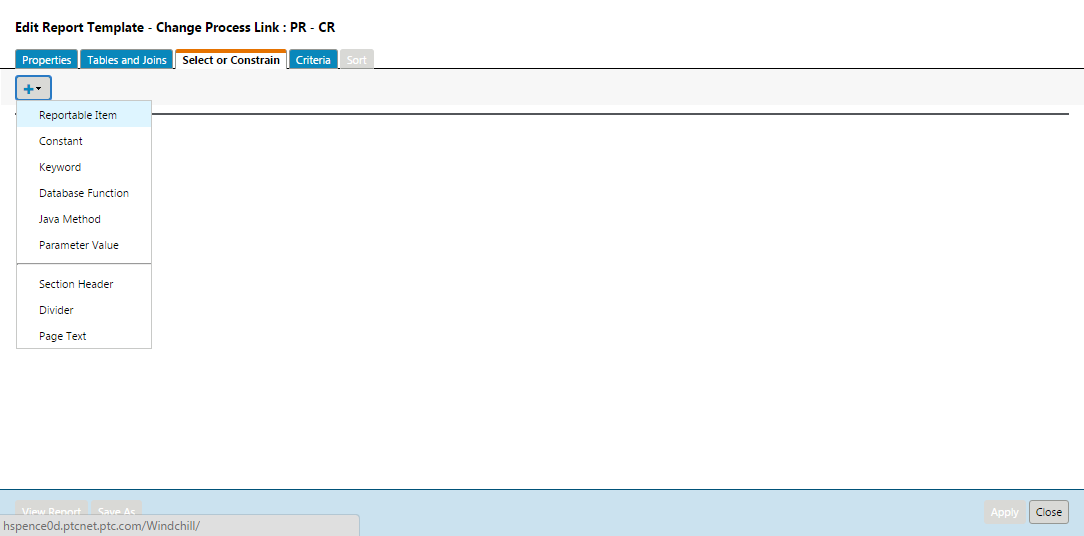
10. Aggiungere le colonne che si desidera visualizzare nel report.
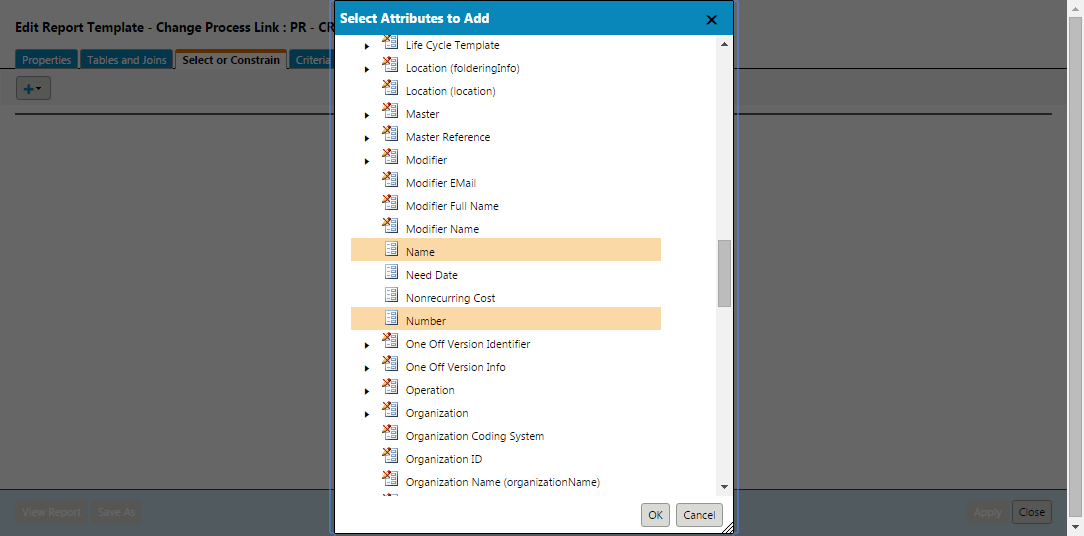
11. Fare clic su Applica, quindi selezionare Visualizza report.
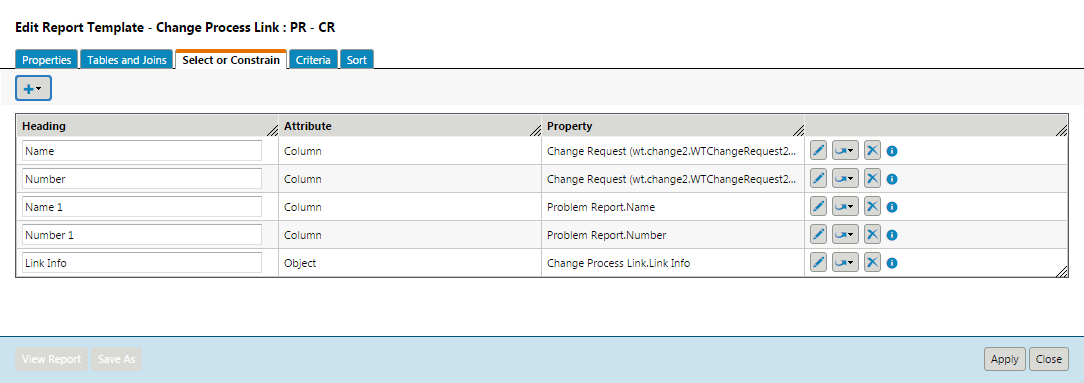
12. Fare clic sul pulsante Genera.
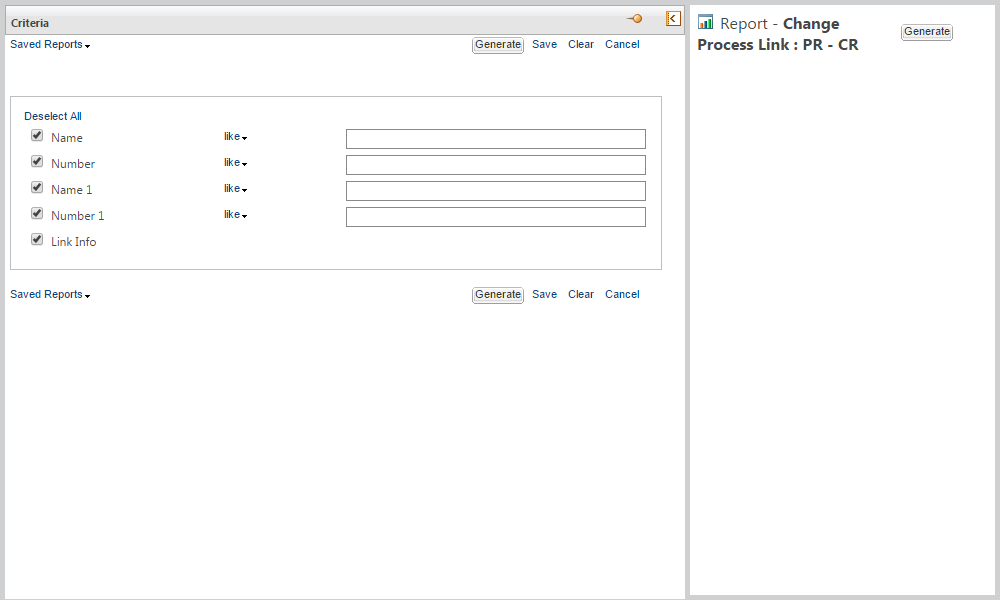
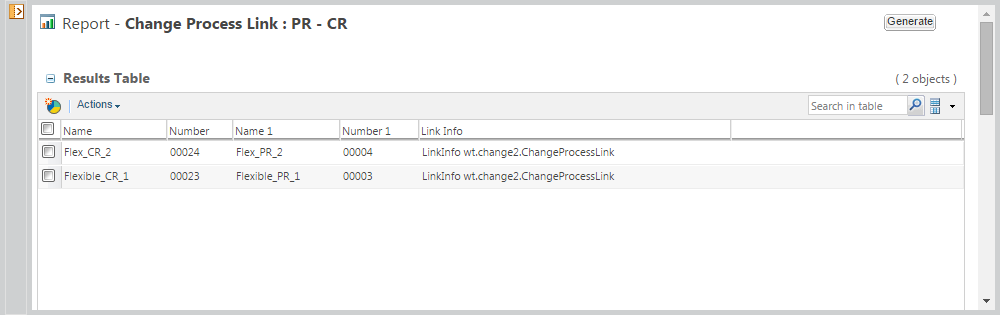
Report che visualizza link di riferimento di modifica
Quando si crea questo modello di report, attenersi alla procedura descritta in precedenza, ma selezionare la tabella Link riferimento modifica anziché la tabella Link processo di modifica.
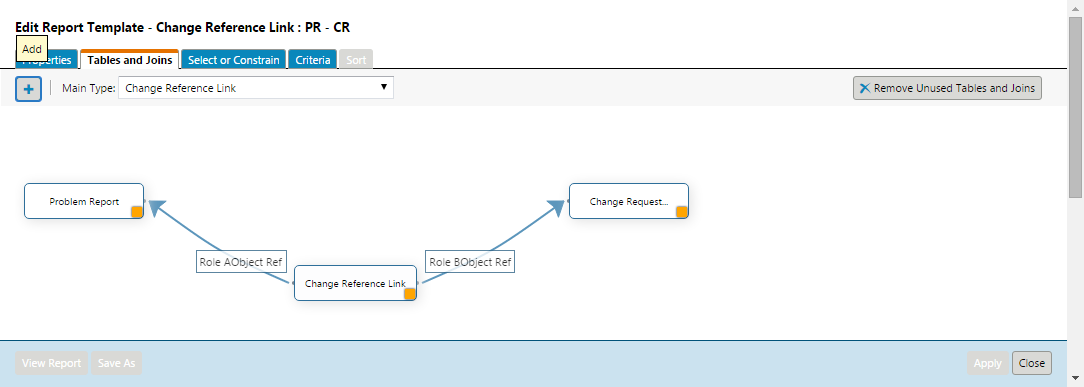
Report che visualizza sia i link di processo di modifica che i link di riferimento di modifica tramite associazioni di modifica flessibili
Quando si crea questo modello di report, attenersi alla procedura descritta in precedenza, ma selezionare la tabella Associazione modifiche flessibile anziché la tabella Link processo di modifica.